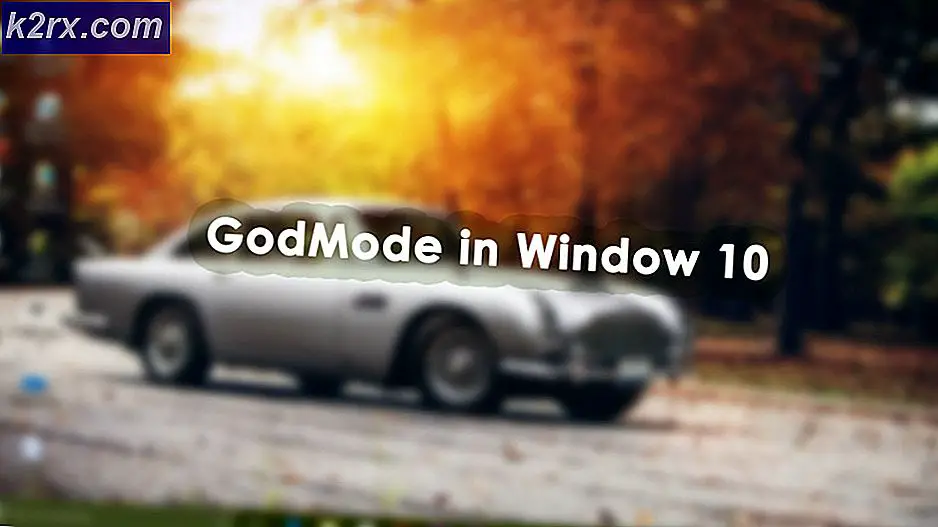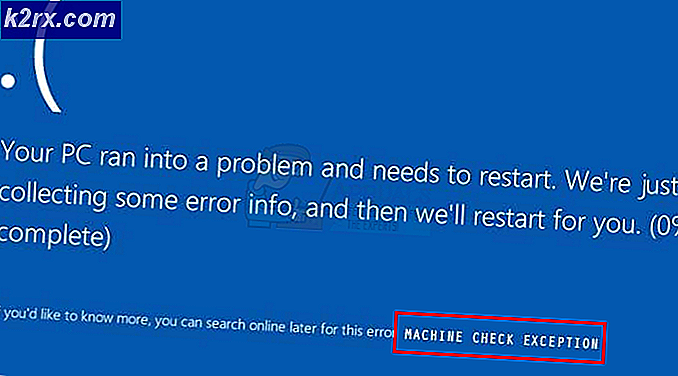Windows 10'da Standart Kullanıcıların Yazıcıları Silmeleri Nasıl Engellenir
Windows 10'daki Yazıcı ayarları hem Ayarlar uygulamasında hem de Denetim Masası'nda bulunabilir. Ayarlar, mevcut yazıcıları yapılandırmak veya listeye yeni bir yazıcı eklemek için kullanılabilir. Kullanıcılar artık kullanmıyorlarsa yazıcı aygıtını listeden kaldırabilirler. Ancak, bir yönetici standart kullanıcıların yazıcıları listeden silmesini engelleyebilir. Aygıtı kaldır düğmesini ayarlardan devre dışı bırakacaktır.
Bu makale, Windows 10'da yazıcıların silinmesini devre dışı bırakmak için size farklı yöntemler gösterecektir.
Yerel Grup İlkesi Düzenleyicisi yalnızca Windows 10 Enterprise, Pro ve Education sürümlerinde mevcuttur. Bu nedenle, Windows 10 Home kullanıcıları için Kayıt Defteri Düzenleyicisi yöntemini de dahil ettik. Her iki yöntem de aynı ayarı yapılandıracaktır.
1. Yazıcıların Silinmesini Önlemek İçin Yerel Grup İlkesi Düzenleyicisini Kullanma
Grup İlkesi, işletim sistemi ve uygulamaların merkezi yapılandırmasını ve yönetimini sağlayan bir Windows özelliğidir. Grup İlkesi Düzenleyicisinde çok çeşitli gelişmiş ayarlar bulunmaktadır. Grup İlkesi Düzenleyicisinde iki farklı kategori vardır. Aradığımız ayar Kullanıcı Yapılandırması kategorisi altında bulunabilir.
Sisteminiz Grup İlkesi Düzenleyicisi ile donatılmamışsa, atlama bu yöntemi kullanın ve Kayıt Defteri Düzenleyicisi yöntemini kullanmayı deneyin. Ancak, sisteminizde Grup İlkesi Düzenleyiciniz varsa, kullanıcıların yazıcıları kaldırmasını önlemek için aşağıdaki adımları izleyin:
- Basın Windows + R açmak için klavyenizdeki tuşa birlikte basın Çalıştırmak iletişim. Ardından, "gpedit.mscİletişim kutusunda "ve Giriş tuşuna veya üzerine tıklayın Tamam mı buton. Bu açacak Yerel Grup İlkesi Düzenleyicisi bilgisayarınızda pencere.
- Yerel Grup İlkesi Düzenleyicisi penceresinde, aşağıdaki yola gidin:
Kullanıcı Yapılandırması \ Yönetim Şablonları \ Denetim Masası \ Kişiselleştirme \
- Şimdi “ adlı politikaya çift tıklayın.Yazıcıların silinmesini önleyin” ve başka bir pencere açılacaktır. Ardından geçiş seçeneğini Ayarlanmamış -e Etkin Aşağıda gösterildiği gibi.
- Bundan sonra, sadece Uygulamak ve Tamam mı Bu değişiklikleri kaydetmek için düğmeleri.
- Grup İlkesi değişiklikleri otomatik olarak güncelleyecektir. Değilse, grup ilkesi için güncellemeyi zorlamalısınız.
- Aramak Komut istemi Windows arama özelliğinde bulun ve yönetici olarak çalıştırın. Şimdi Yükseltilmiş Komut İstemi'ne aşağıdaki komutu yazın ve Giriş klavyedeki tuş. Grup politikasını şu şekilde de güncelleyebilirsiniz: yeniden başlatma bilgisayar.
gpupdate / force
- Eğer istersen etkinleştirme cihazı kaldır düğmesi tekrar, geçiş seçeneğini şu şekilde değiştirin: devre dışı veya Ayarlanmamış 3. adımda.
2. Yazıcıların Silinmesini Önlemek için Kayıt Defteri Düzenleyicisini Kullanma
Windows Kayıt Defteri, işletim sistemi ve uygulamalar için tüm ayarları kaydeden hiyerarşik bir veritabanıdır. Her bir özel ayar için anahtarlar ve değerler içerir. Bu yöntemi kullanmadan önce Grup İlkesi Düzenleyicisini kullandıysanız, bu belirli ayar için değer ve anahtar güncellenecektir. Ancak, Kayıt Defteri Düzenleyicisi'ni doğrudan kullanıyorsanız, herhangi bir özel ayar için anahtarlar ve değerler oluşturmanız gerekir. Yazıcıların silinmesini önleme ayarı Mevcut Kullanıcı kovanı altında yapılandırılabilir. Şimdi aşağıdaki adımları dikkatlice izleyin:
Not: Ayrıca, güvenlik için bir kayıt defteri yedeği oluşturmaya yönelik bir adım da ekledik. Ancak, herhangi bir yedekleme oluşturmak istemiyorsanız bu adımı atlayabilirsiniz.
- İlk önce Çalıştırmak iletişim kutusuna basarak pencereler ve R klavyenizdeki tuşlar bir arada. Ardından, "Regeditİletişim kutusunda "ve Giriş açmak için anahtar Kayıt düzenleyici. Alırsan UAC (Kullanıcı Hesabı Denetimi) istemi, ardından Evet buton.
- Yeni değişiklikler yapmadan önce bir Kayıt defteri yedeği de oluşturabilirsiniz. Tıkla Dosya menüsünü seçin ve İhracat seçeneği. Dosya adını, konumunu seçin ve Kayıt etmek buton.
Not: Yedeklemenin geri yükleme süreci aynıdır, Dosya menüsünü seçin ve İthalat seçeneği gösterildiği gibi. Ardından, en son oluşturduğunuz yedekleme dosyasını seçebilirsiniz.
- Kayıt Defteri Düzenleyicisi penceresinde aşağıdaki konuma gidin:
HKEY_CURRENT_USER \ Yazılım \ Microsoft \ Windows \ CurrentVersion \ Policies \ Explorer
Not: Eğer Explorer anahtar eksik, sadece sağ tıklayın Politikalar anahtarı seçin ve Yeni> Anahtar seçeneği. Ardından, yeni oluşturulan anahtarı "Explorer“.
- Sağ bölmeye sağ tıklayın Explorer anahtarı seçin ve Yeni> DWORD (32-bit) Değeri seçeneği. Ardından değeri "NoDeletePrinter"Ve kaydedin.
- Çift tıklayın. NoDeletePrinter değer ve küçük bir iletişim kutusu açacaktır. Şimdi değer verilerini şu şekilde değiştirin: 1 ve tıklayın Tamam mı buton.
- Son olarak, Kayıt Defteri Düzenleyicisi penceresini kapatın ve yeniden başlatmak yeni değişiklikleri uygulamak için bilgisayar.
- Her zaman yapabilirsin etkinleştirme değer verilerini değiştirerek cihazı kaldır düğmesi 0 veya tarafından kaldırma Kayıt defterindeki değer.